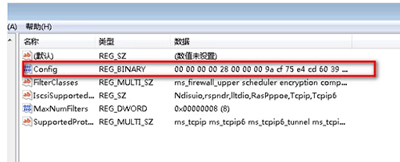鼠标右键点击桌面任务栏右侧的网络连接图标,选择打开网络和共享中心。 进去后选左边的更改适配器设置,看看是否存在无线网络连接,如果有红叉就双击无线网络连接图标,保持笔
鼠标右键点击桌面任务栏右侧的网络连接图标,选择“打开网络和共享中心”。
进去后选左边的“更改适配器设置”,看看是否存在“无线网络连接”,如果有红叉就双击无线网络连接图标,保持笔记本上的无线网卡开关是打开状态,然后网络连接图标应该就会出现了。
如果以上方法仍然无法解决这个问题,按住“win”+“R”,调出运行命令框。
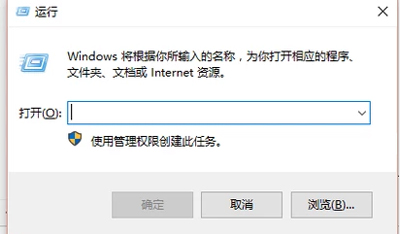
在输入框中输入“regedit”并回车。
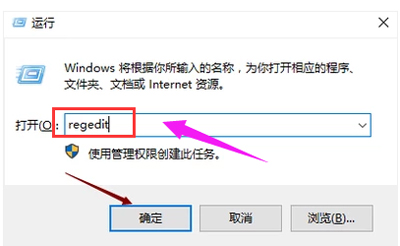
在打开的注册表编辑器页面中依次找到HKEY_LOCAL_MACHINESYSTEMCurrentontrolSetControlNetwork。
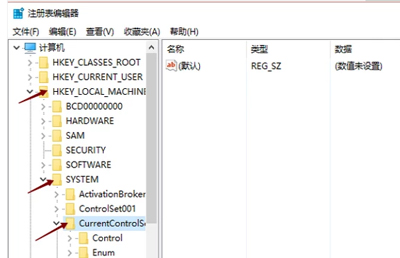
将config那项直接删掉,然后再打开网络连接,马上windows直接重新配置,消失的无线网络连接和本地连接图标就出来了。